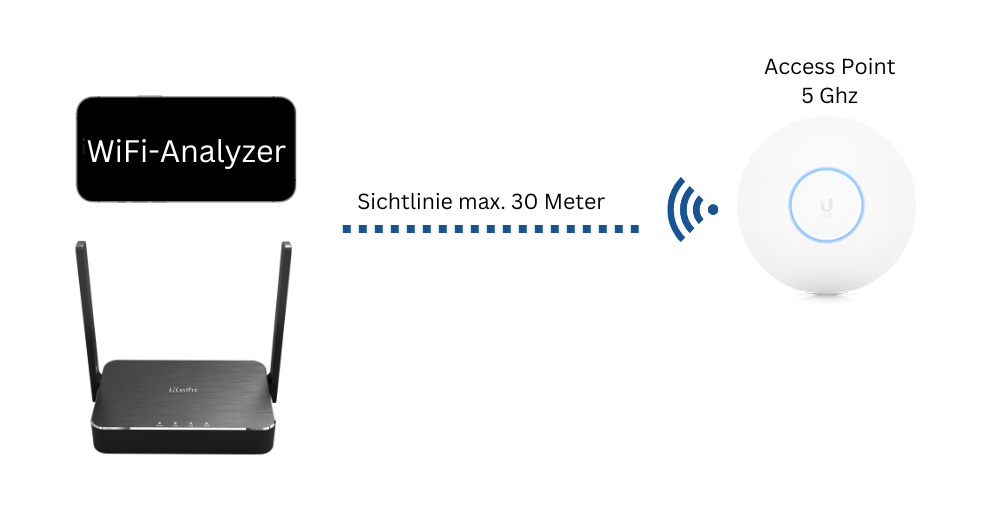WLAN-Umgebung scannen¶
Zu Support-Zwecken bitten wir Sie möglicherweise, dass Sie uns mithilfe einer kostenlosen App/Software einen Screenshot der WLAN-Umgebung zukommen lassen, wo die Kanäle und Signalstärke des EZCast Pro Gerätes und Ihres WLANs zu sehen sind.
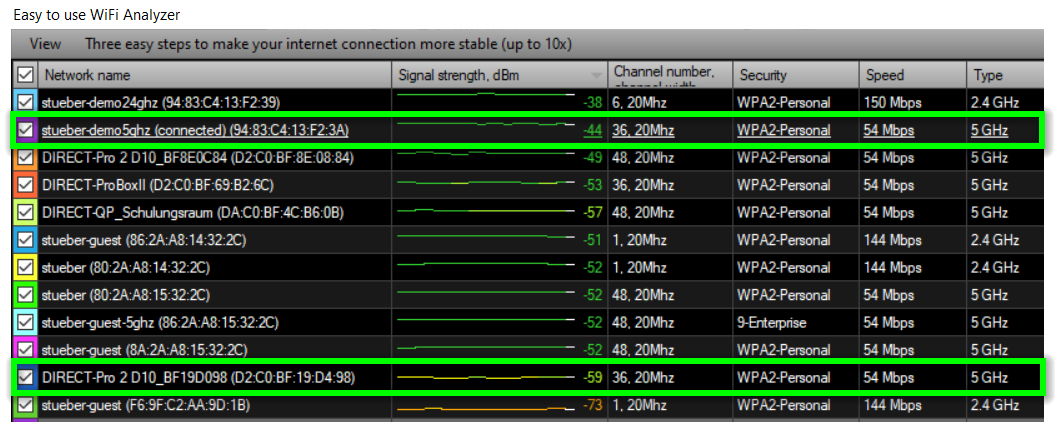
WiFi-Analyzer {#wifianalyzer} installieren¶
Mithilfe einer kostenlosen App/Software senden Sie uns ein Screenshot Ihrer WLAN-Umgebung, wo die Kanäle des EZCast Pro Gerätes und Ihres WLANs zu sehen sind.
Windows - Easy to use WiFi Analyzer¶
- Suchen Sie die Software Easy to use WiFi Analyzer im Microsoft Store installieren Sie diese von dort:
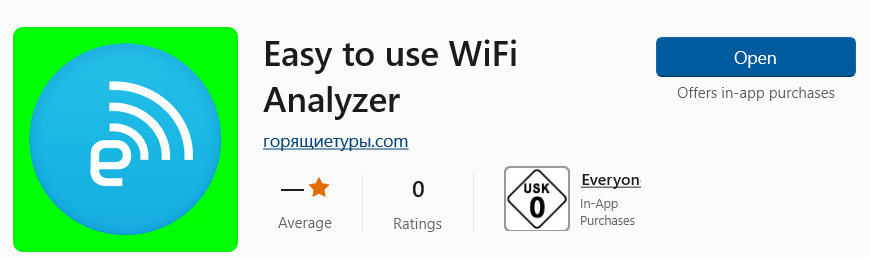
- Klicken Sie auf die Spalte
Signal strength, um nach Signalstärke absteigend zu sortieren:
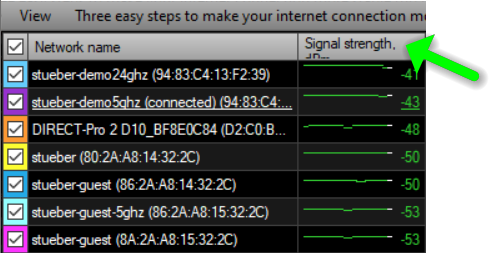
- Im unten stehenden Beispiel ist das EZCast Pro Gerät
DIRECT-Pro 2 D10_BF19D098mit der WLAN-Infrastrukturstueber-demo5ghzmit guter Signalstärke über das Kanal 36 (5Ghz-Frequenz) verbunden:
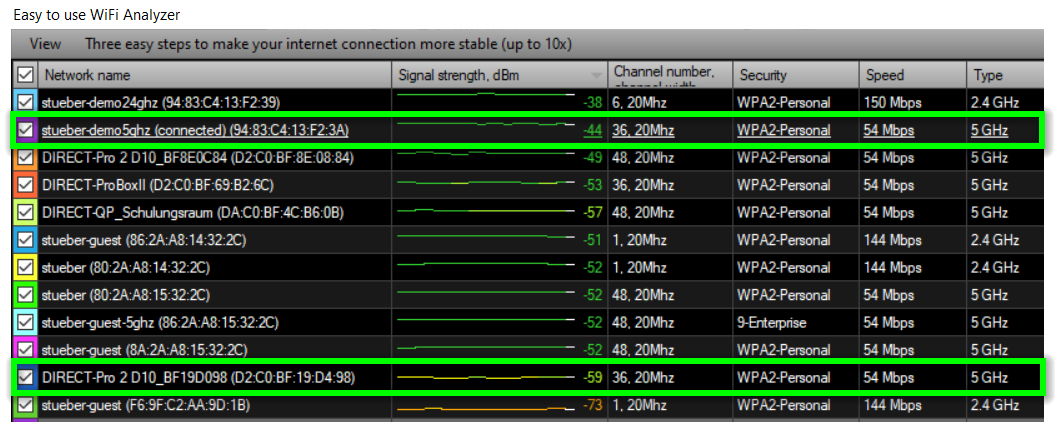
Android - WiFiman¶
Suchen Sie die App WiFiman im Play Store installieren Sie diese von dort:
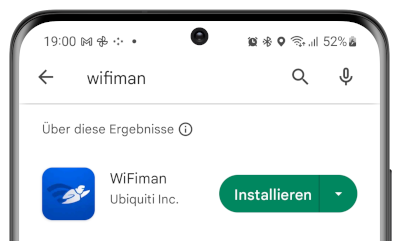
- Im unten stehenden Beispiel ist das EZCast Pro Gerät
DIRECT-QP_Schulungsraummit der WLAN-Infrastrukturstueber-guest-5ghzmit guter Signalstärke über das Kanal 48 (5Ghz-Frequenz) verbunden:
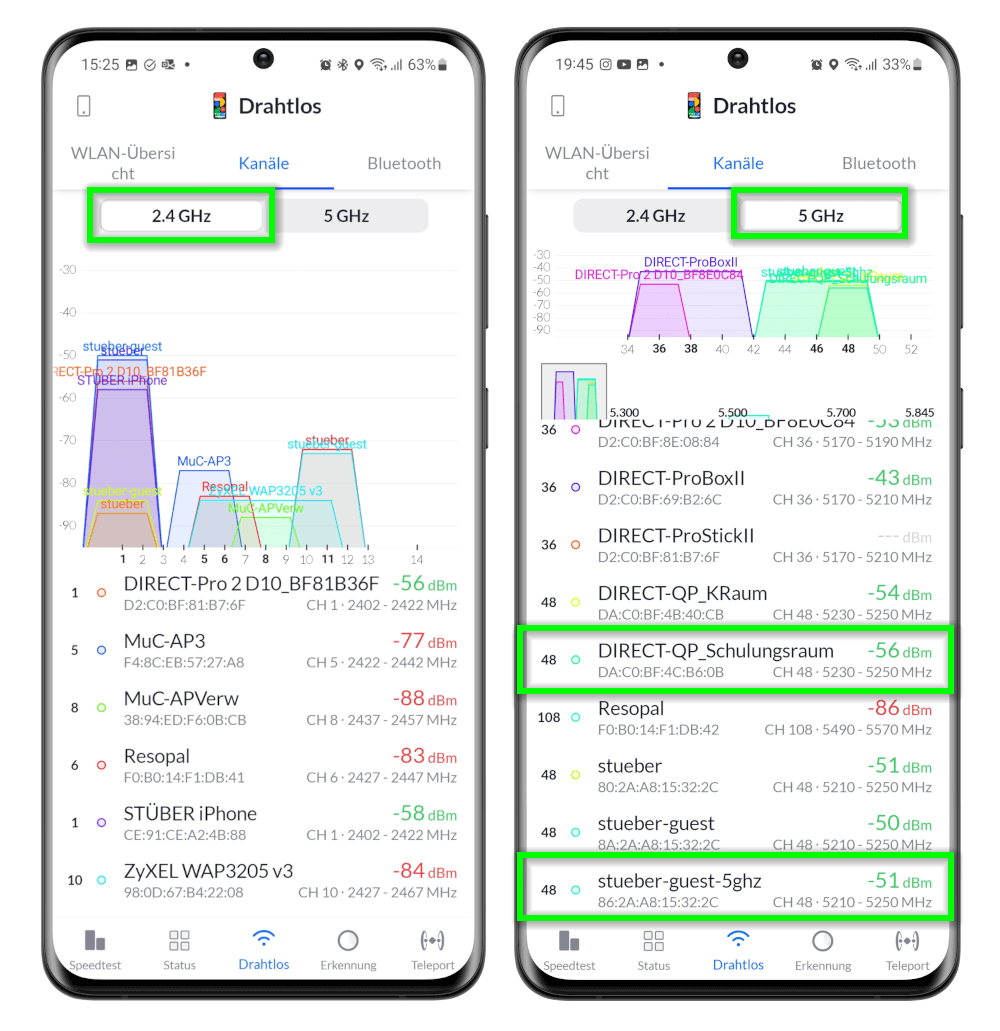
RSSI prüfen - was ist das?¶
Es handelt sich um zwei wichtige Tests der Signalstärke, auch bekannt als RSSI (Received Signal Strength Indicator in englisher Sprache). Dies ist eine wichtige Messgrösse, wenn es um die WLAN-Leistung geht. Für jeden Test bitten wir um ein Screenshot.
Was ist ein guter RSSI-Wert?¶
Je höher der RSSI-Wert, desto stärker das Signal. In Zahlen ausgedrückt, bedeutet die Zahl, die näher an Null liegt normalerweise ein besseres Signal. Zum Beispiel zwischen -40 und -50 dBm ist optimal, -75 ist halbwegs annehmbar und 100 wäre überhaupt kein Signal.
Test 1. RSSI des Senders prüfen¶
Vorm Beginn eines jeden Tests schließen Sie und öffnen Sie den Wifi-Analyzer erneut
Falls der WiFi-Analzer auf Ihrem Gerät bereits offen ist, schließen Sie die App kurz vorm Beginn eines jeden Tests und öffnen Sie sie wieder, damit die Daten immer auf dem neuesten Stand sind:
Bitte an der Stelle stehen, wo man am meisten präsentiert, um die Signalstärke vom Endgerät bis zum EZCast Pro Gerät und vom Endgerät zum Access Point zu prüfen. In beide Richtungen darf maximal 30 Meter sein.
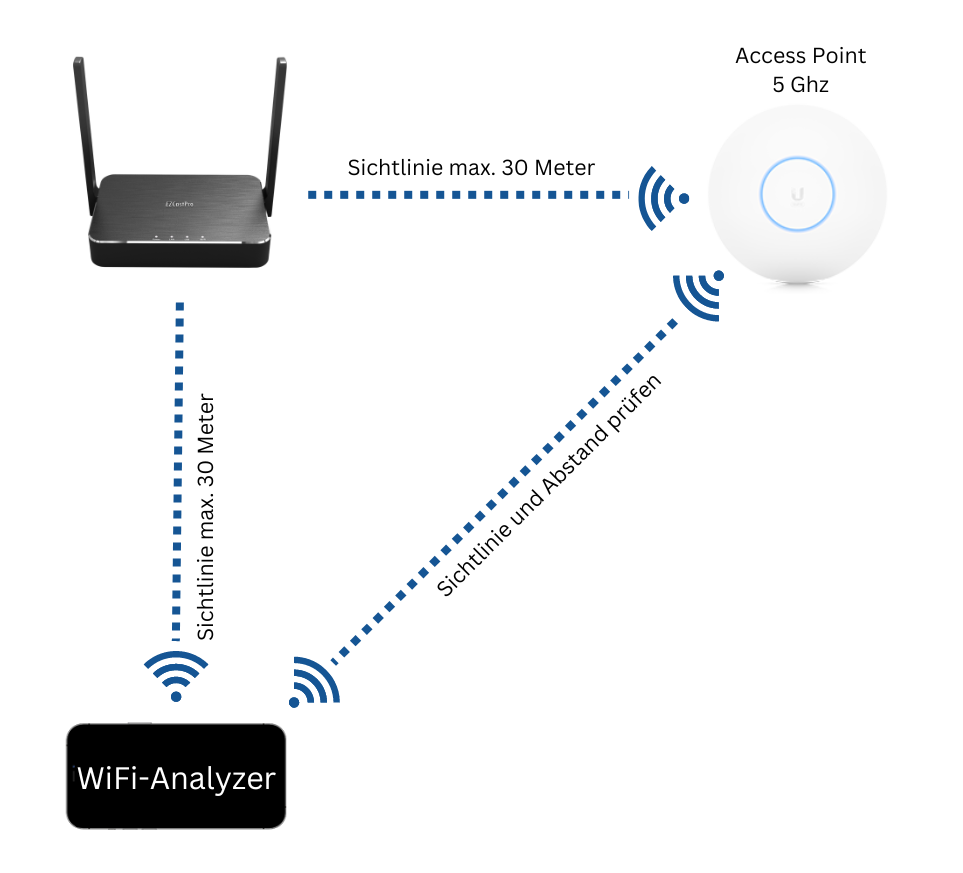
Test 2. RSSI des Empfängers prüfen¶
Vorm Beginn eines jeden Tests schließen Sie und öffnen Sie den Wifi-Analyzer erneut
Falls der WiFi-Analzer auf Ihrem Gerät bereits offen ist, schließen Sie die App kurz vorm Beginn eines jeden Tests und öffnen Sie sie wieder, damit die Daten immer auf dem neuesten Stand sind:
Bitte direkt neben dem EZCast Pro Gerät stehen, um die Signalstärke vom EZCast Pro Gerät bis zum Access-Point zu prüfen. Dieser Abstand darf maximal 30 Meter sein.